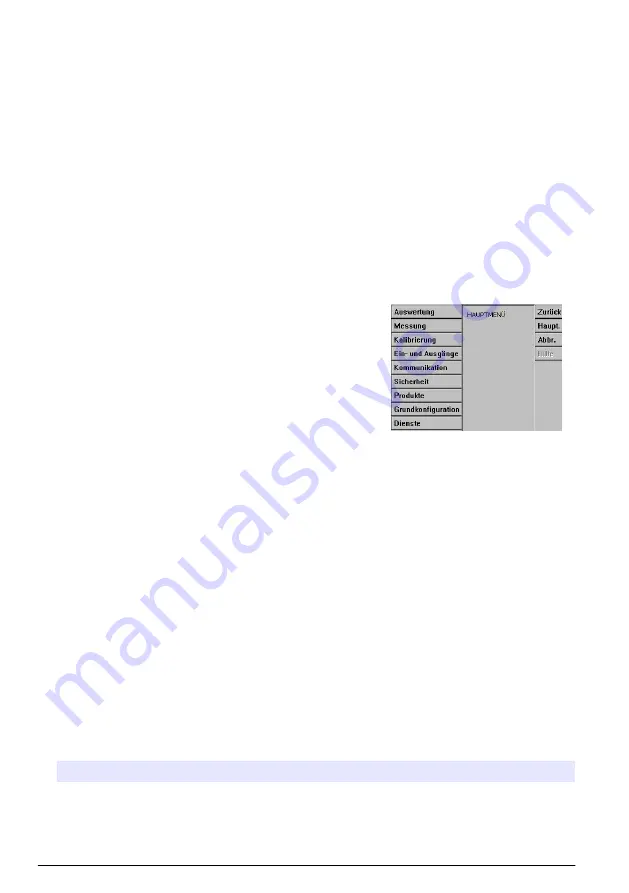
Fenster Messung
Das (numerische) Hauptfenster Messung wird kontinuierlich angezeigt:
• Sensor gemessenen Werte
• Gemessene Sensortrends (für die letzten 10 Minuten bis zur letzten Stunde)
• Alarmgrenzwerte gemessene Sensordaten und sonstige Ereignisse
• Temperatur
5.2 Touch-Screen
Die Benutzerschnittstelle an der Front ist ein Display mit Touchscreen und gestattet eine einfache
Auswahl durch Menüs. Alle Routinen zur Messung, Konfigurierung, Kalibrierung und die
Standardwartung können durch Drücken der Tasten und die Menüleiste auf der Anzeige aufgerufen
werden.
Die Anzeige kann so konfiguriert werden, dass sie nur Sensormessung oder eine parameterisierte
Grafik anzeigt, die die letzten Messungen darstellt.
5.3 Menü Navigation
Beim Drücken der Taste “Menü” in der Kopfdatenleiste wird das
Hauptmenü aufgerufen. Die Anzeige besteht aus drei Spalten:
• In der linken Spalte sind die Menüs oder Untermenüs
• Die mittlere Spalte zeigt eine Baumstruktur der aktuellen Position
innerhalb der Menüstruktur
• Die rechte Spalte weist allgemeine Steuerelemente:
• Zurück - Zurück zum vorausgehenden Menü (ein Schritt zurück)
• Haupt - Sprung direkt zum Hauptmenü
• Abbr. - Schließt das Menü und geht zurück zur Ansicht Messung
anzeigen
• Hilfethemen zum aktuellen Menü
5.4 Virtuelle Tastatur
Wenn ein Textfeld bearbeitet werden muss und angeklickt wird, erscheint eine virtuelle Tastatur auf
dem Bildschirm. Sie kann wie eine Standard-Tastatur verwendet werden. Drücken Sie von
CAP
erhält man Zugang zu Großbuchstaben. Drücken Sie nach dem Eingeben der Werte die Taste
Enter
zur Bestätigung und zum Ausschalten der virtuellen Tastatur. Während der Eingabe wird der Name
des Felds angezeigt, gegebenenfalls zusammen mit Einheiten.
Kapitel 6 Menü Sicherheit
Hinweis: Wird das Gerät zum ersten Mal eingeschaltet, werden die Sicherheitseinstellungen standardmäßig
deaktiviert. Es wird dringend empfohlen, dass alle Benutzer so bald wie möglich in das System eingegeben wird
und, dass ihnen entsprechende Zugangsrechte zugewiesen werden, um einen unbefugten Zugang zu vermeiden.
6.1 Sicherheit konfigurieren
Definieren Sie Zugangsniveau für alle Benutzer. Dazu ist ein Benutzer mit der Zugangsebene
4 erforderlich.
1.
Wählen Sie
Konfiguration
aus dem Menü
Sicherheit
.
Option
Beschreibung
Zugangsrechte
Wenn aktiviert nur registrierte Benutzer können die Menüs zuzugreifen. Wenn
diese Option deaktiviert ist (Standard), sind alle Menüs frei zugänglich und in
der Protokolldatei wird bei keinem Vorgang ein Name registriert werden.
38
Deutsch
Содержание ORBISPHERE K-M1100
Страница 278: ...2 3 3 1 3 2 278...
Страница 279: ...3 3 ESD 3 4 2000 m 6562 ft 2000 m 4 GFCI GFI 279...
Страница 280: ...PE 100 240 VAC 5 VDC PE PE 4 1 1 U 2 3 2 4 4 2 1 U 2 3 4 2 5 4 3 280...
Страница 281: ...1 3 4 5 6 7 1 2 3 6 4 4 5 4 1 4 6 7 281...
Страница 282: ...4 4 1 1 6 2 Ethernet 7 3 USB A 8 2 4 USB B 4 9 5 1 4 5 NEMA IP NEMA 4X IP66 4 5 1 1 Ethernet 2 25 mm 8 mm 3 4 282...
Страница 286: ...4 7 2 6 7 J7 J7 16 J7 7 1 2 1 3 2 4 3 5 6 1 7 2 8 3 9 J7 9 J7 12 10 11 12 13 16 4 7 3 NO NC NC NO J14 1 J18 2 J19 3 286...
Страница 287: ...4 8 4 8 1 3 5 10 15 20 15 2 Hach 4 8 2 1100 1100 150 mL min No 3 8 8 1 3 2 4 5 5 1 LED 287...
Страница 288: ...10 1 5 2 5 3 menu Up Main Close Help 5 4 Enter 6 6 1 4 1 Configuration Security ID 288...
Страница 300: ...10 3 10 4 11 RS485 PROFIBUS DP USB HTTP TCP IP 12 12 1 Hach 12 2 6 CIP ClO2 12 2 1 Ksv Ksv 298 1 2 3 300...
Страница 301: ...12 2 2 1 2 3 12 2 3 1 2 3 4 301...
Страница 329: ...M1100 12 PG 13 5 x 246 x 47 0 6 9 69 x 1 85 1 32 K1100 M1100 28 x 143 50 x 49 0 74 5 65 x 1 93 1 63 0 7 2 3 3 1 3 2 329...
Страница 330: ...3 3 3 4 2000 6562 2000 4 GFCI GFI 330...
Страница 331: ...PE 100 240 5 4 1 1 U 2 3 4 4 2 1 U 2 3 4 5 4 3 331...
Страница 332: ...1 3 4 5 6 7 1 2 3 6 4 4 5 4 1 4 6 7 332...
Страница 333: ...4 4 1 1 6 2 Ethernet 7 3 USB A 8 2 4 4 USB B 9 5 1 4 5 NEMA IP NEMA 4X IP66 4 5 1 1 Ethernet 2 25 8 3 4 333...
Страница 334: ...1 4 7 2 5 8 3 6 5 6 4 6 4 6 1 10 30 8 BINDER 2 BINDER 1 10 30 2 3 4 5 6 10 30 7 10 30 8 3 4 6 2 334...
Страница 337: ...4 7 2 6 7 J7 J7 16 J7 7 1 2 1 3 2 4 3 5 6 1 7 2 8 3 9 J7 9 J7 12 10 11 12 13 16 4 7 3 J14 1 J18 2 J19 3 337...
Страница 338: ...4 8 4 8 1 3 5 10 15 20 15 CO2 Hach 4 8 2 150 K1100 M1100 3 8 8 1 3 2 4 5 5 1 338...
Страница 339: ...10 5 2 5 3 Menu Up Main Close Help 5 4 CAP Enter 6 Security 339...
Страница 353: ...12 12 1 Hach 12 2 6 CIP ClO2 12 2 1 Ksv Ksv 350 1 2 3 12 2 2 1 2 3 353...
Страница 354: ...12 2 3 1 2 3 4 354...
Страница 406: ...K1100 M1100 28 mm x 143 50 x 49 mm 0 74 kg 5 65 x 1 93 in 1 63 lbs 0 7 kg 2 3 3 1 3 2 406...
Страница 407: ...3 3 3 4 2000 m 6562 ft 2000 m 4 DC AC GFCI GFI 407...
Страница 408: ...100 240 V AC 5 V DC PE 4 1 1 U 2 3 2 4 4 2 1 U 2 3 4 2 5 4 3 408...
Страница 409: ...1 3 4 5 6 7 1 2 3 4 4 2 5 4 1 4 6 7 409...
Страница 410: ...4 4 1 1 6 2 Ethernet 7 3 USB A 8 2 4 USB B 4 9 5 1 4 5 4X IP66 4 5 1 EMC 1 ethernet 2 25 mm 8 mm 3 4 410...
Страница 411: ...1 4 7 2 5 8 3 6 5 6 4 6 4 6 1 10 30 V DC 8 2 1 10 30 V DC 2 3 4 5 6 10 30 V DC 7 10 30 V DC 8 3 4 6 2 100 240 V AC 4 411...
Страница 415: ...4 8 4 8 1 3 5 10 15 20 15 CO2 Hach 4 8 2 K1100 M1100 150 mL min 3 8 8 1 3 2 4 5 5 1 LED 415...
Страница 416: ...10 5 2 service 5 3 menu Up Main Close Help 5 4 CAP Enter 6 416...
Страница 430: ...12 2 2 1 2 3 12 2 3 1 2 3 4 430...
Страница 531: ......
















































